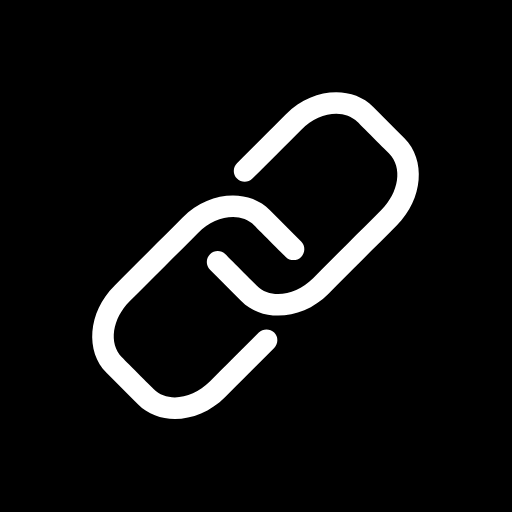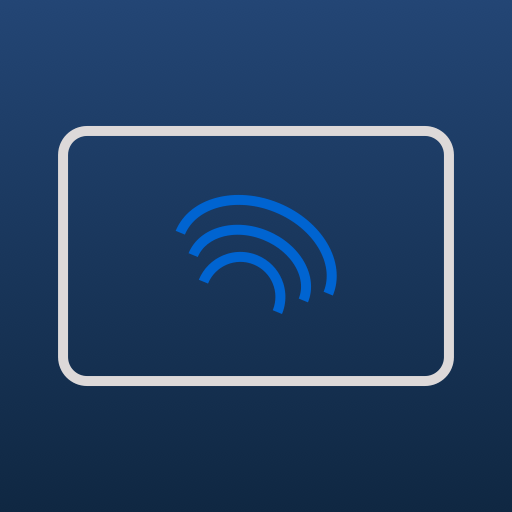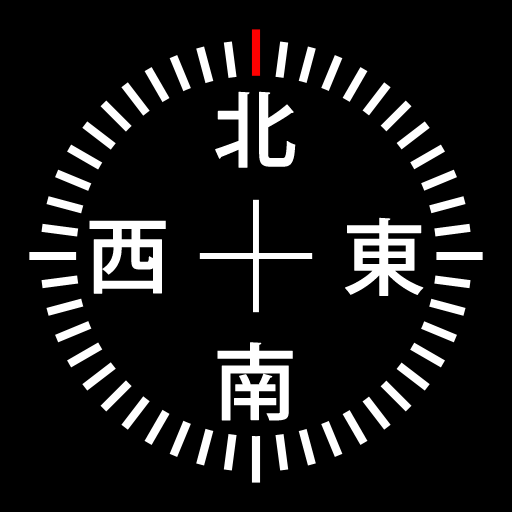kids Studioのクリーナーを使うよりいいことがありますか?BlueStacksを使って、PCやMacの大画面でその違いを体験してください。
アプリについて
✨「クリーナー」は、貴重なストレージスペースを開放し、デバイスをスムーズで効率的に保つために設計されています。🧹 不要なファイルを簡単に削除し、通知や写真の管理も手軽に行えます。
アプリの特徴
-
🗑️ジャンクファイル削除:
要らないファイルやキャッシュを手早く除去し、ストレージをすっきり。 -
📩通知管理:
通知を整理して、通知バーを見やすくキープ。 -
🖼️写真クリーナー:
重複または似たような写真を見つけて削除し、ギャラリーをきれいに整頓。 -
📂重複ファイル削除:
ストレージを無駄にするファイルを見つけ出し、効率化をサポート。 -
💡効率的なパフォーマンス:
定期的なクリーニングでデバイスをいつもベストな状態に。 -
🧭使いやすいインターフェース:
直感的で簡単に操作可能なデザイン。 -
🔧包括的なクリーニング機能:
多彩なストレージとパフォーマンス問題を一つで解決。
🔒プライバシーとセキュリティも安心。個人情報はしっかりと保護します。体験の際には、ブルースタックスとも相性抜群です。
BlueStacksに切り替えて、PCやMacでアプリを最大限に活用しましょう。